Как установить ies светильник в 3ds max
Обновлено: 03.05.2024
Погружение в ментал (освещение часть 3 - источники)
Всем доброго времени суток! Продолжаю тему об освещении в Mental Ray. В этом уроке хочу рассказать о имитации источников искусственного света, для освещения помещений. Использоваться будут фотометрические источники света, которые дает в наше распоряжение 3D MAX 2009. Так же будет рассмотрен фотометрический контроль экспозиции.
Начнем
При выборе любого фотометрического источника света, Макс настойчиво предлагает включить фотометрический контроль экспозиции, поэтому и начну урок с описания этого типа экспозиции.
Контроль экспозиции:
После создания источника света по его физическим характеристикам (яркость, цвет, …) подразумевается, что освещение сцены им, является наиболее правильно и нам остается только глобально менять яркость снимка (рендера) с помощью контроля экспозиции.
Фотометрический контроль экспозиции сделан в MR по аналогии работы фотокамеры.
Ответив утвердительно на предупреждение при первом создании фотометрика:
мы соглашаемся с включением соответствующей экспозиции.
Доступ в меню контроля экспозиции осуществляется из основного меню:
либо через пункт «Environment» (клавиша 8).
в свитке mr Photographic Exposure Control предлагается выбрать предустановленные параметры экспозиции:
для экстерьерной сцены (день\ночь) и интерьерной (день\ночь) сцены, но они, как правило, очень грубы и все же лучше и правильнее настроить вручную:
Кто пользуется фотоаппаратами, знают, что основные параметры (для освещения) при съемке это чувствительность пленки \ матрицы (ISO), диафрагма и выдержка (скорость затвора). От установки этих параметров зависит яркость снимка.
Например, снимки, на которых присутствует настольная лампа с лампочкой со следующими параметрами:
то есть яркость 370 lm , и цвет потока света 4500-5000K (галогеновая)
имитация пленки ISO 80,
выдержка = 1\10 сек.
имитация пленки ISO 80,
выдержка = 1 сек
Из-за установки разной продолжительности выдержки, яркость снимка разная. Аналогично и в MR выставляя разные параметры экспозиции, мы меняем яркость картинки рендера, не меняя параметров источников света.
Для примера я сделал очень простую сценку, где наличествует источник света с такими же физическими параметрами, как и на фото, а меняется только выдержка в экспозиции :
Shutter Speed – это выдержка или скорость затвора выставляется значение на которое делиться 1 секунда – чем больше установленное значение, тем темнее снимок
Aperture - размер диафрагмы – чем больше, тем снимок ярче
Film speed – чувствительность пленки – чем больше, тем чувствительнее пленка к свету и тем ярче снимок.
В 3d MAX не обязательно редактировать все три параметра, на их основе создается параметр Exposure Value который и используется рендером, поэтому достаточно либо задавать EV, либо , как я обычно делаю, задавать только выдержку.
Ниже параметров экспозиции идут параметры обработки снимка, подобно как и в цифровых фотоаппаратах или подобно использованию фильтров для пленочных. – гамма, адаптированние к типу источников света.
Собственно в пользовании экспозицией нет ничего сложного, главное помнить – не стоит менять интенсивность источников света, тем самым внося дисбаланс в сцену – достаточно настроить экспозицию, для более темного\светлого снимка на рендере.
Теперь, собственно, источники света
При создании искусственного источника света редактор разделяет их на нацеленные и свободные:
независимо от того какой источник создан, можно в любое время сделать его либо нацеленным, либо свободным, установив галку цели в закладке основных параметров источника.
По своему опыту, могу посоветовать, сначала создавать нацеленный источник, для удобства расположения его на сцене, а потом отключать цель, дабы потом не возникало проблем с ориентацией эмиттера в источниках, отличных от точечных.
Далее идет настройка теней от созданного источника (по умолчанию тени отключены)
Для правильного расчета теней предлагается использовать трассируемые тени «Ray Traced Shadows», которые создаются с учетом характеристик материала объекта.
в зависимости от требований сцены, или создаваемых эффектов можно пользоваться картами тени «Shadow Map», которые просчитываются быстрее , но нет учета всех характеристик материалов.
карта тени с настройками по умолчанию:
как видно, прозрачный материал не учтен, тени созданы на основе сетки объекта. Качество тени зависит от качества создания карты тени и настраивается в свитке «Shadow Map Params» настроек источника света. Например, увеличив размер карты или качества семплирования можно добиться более четких теней.
поскольку урок направлен на создание искусственных источников света для интерьера, то не буду останавливаться подробнее на создании карты теней, так как в интерьерах (мое мнение) актуальнее использовать трассируемые тени.
Что касается трассируемых теней – иногда при использовании стекла типа Thin Geometry, Glass (lume) , на объекте появляются некоторые артефакты, в виде отдельных пятнышек (смотрим на первый рисунок с трассируемыми тенями – у правого куба пятна на внутренней тени) . Улучшать параметры семплирования в рендере тут бесполезно. Необходимо включить параметр двух сторонних теней в настройках источника света:
Далее нужно выбрать тип источника света:
Photometric Web – источник света, конфигурация которого и интенсивность рассчитывается на основе «фотометрической паутины» наиболее точно передает параметры света и экономит много времени при создании освещенности сцены.
Spotlight – источник света типа «прожектор» используется как правило для глобальной подсветки сцены, в интерьерных решениях его использование неактуально (опять же мое мнение), кроме имитации проекторов или спец эффектов.
Uniform Diffuse – источник света, освещающий в направлении от эмиттера к цели.
Uniform Spherical - источник света, освещающий во всех направлениях от эмиттера.
Uniform Diffuse и Uniform Spherical
Настройки данных типов источников идентичны, с их помощью можно неплохо имитировать практически любые источники света – лампы дневного света, лампочки и потолочные панели:
В настройках предлагается выбрать тип эмиттера:
и если эмиттер будет отличаться от точечного (Point) то будет возможно включить его в процесс рендеринга
рассмотрим некоторые нюансы создания конкретных источников света:
Лампы дневного света:
При создании лампы дневного света ее интенсивность на основе введенных данных будет рассчитана, как от обычного источника света, но у ламп дневного света (особенно старых образцов) распространение света будет визуально немного другим. В связи с тем что люминесцирующий слой облучатся ионами с определенной частотой (а в старых лампах с частотой 50 герц) и в связи с особенностями нашего зрения, понижаться интенсивность света будет быстрее, чем от источника с нитью накала (это касается только видимого изображения, физически, за определенный промежуток времени, ослабления света является вполне нормальным).
Итак, увеличим затухание:
Предварительный рендер с нормальными настройками:
установим ослабление в 50% (на счет точных значений я инфы не нашел, но на примере еще советской ЛБ’ешки тестирование показало именно так)
казалось бы, можно просто уменьшить яркость на источнике, но при использовании готовых профилей источников из IES, так удобнее и расчеты более правильнее:
В лампах накаливания тоже есть дополнительный эффект изменения света с расстоянием, но выражен он в смещении спектра источника в красную область:
Для включения данного эффекта нужно просто установить галку:
для примера я немного увеличил значение затухания, дабы был более наглядный эффект:
предварительный рендер с источником температурой света в 4000К:
и включено затухание:
примеры сцен с использованием данных типов источников
в этой сцене эмиттеры не участвуют в процессе визуализации, но блики на поверхностях все равно правильно учитывают наличие источников:
на второй сценке объекта типа «общественного МэЖо», источники визуализированы и имитируют поверхность ламп:
Photometric Web
В реальном мире поток света от ламп крайне редко бывает однородным, из-за того, что колба лампы сама по себе является линзой, да еще, как правило, поток изменяют рефлекторы и дополнительная оптика в лампе.
Например, вот фото перво_попавшегося источника света, на который я натолкнулся на обеде:
чтобы создать такую картину светового потока, нужны дополнительные построения рядом с источником, либо рисовать карту для «Projector Map» , что требует дополнительного времени и отвлекает от творческого процесса.
Упростят нам процедуру создания источников света, использования типа Photometric Web:
При выборе данного типа в настройках источника появиться свиток для выбора карты настройки:
нажав на кнопку выбора файла, откроется диалог для выбора карты:
в разделе «IES information» представлена диаграмма распространения света на «паутинке» и информация об источнике света.
IES файлы можно скачать из сети, как правило, производители светового оборудования, такие карты представляют, либо можно найти архивы интерьерного дизайна. Также существуют IES-генераторы, с помощью которых можно создавать свои источники.
После применения IES карты, иконка источника света принимает конфигурацию источника:
в настройках Photometric Web есть параметры вращения по трем осям, эти настройки актуальны, когда источник отличен от точечного. Если источник, например линейный (Line), а карта имеет сложную конфигурацию то становиться актуален способ позиционирования карты:
на рисунке у правого источника карта повернута на 90 градусов по Z.
Вот пример применения карты на точечный источник света для имитации светильника
Когда-то, во времена 3D Max 6.0 у меня была проблема с имитацией освещения дороги фарами автомобиля. Тогда бы применение IES мне бы много сэкономило времени.
С помощью IES’сок можно имитировать не только отдельные источники света, но и группы источников, собственно это и есть их наиболее широкое применение.
Например, потолочные светильники состоят из нескольких ламп дневного света и дополнительно разбиты на несколько ячеек рефлекторами. Для имитации такой световой панели, достаточно создать один источник света и применить на него нужную карту. В описании карты достаточно подробно расписаны параметры света и что его генерирует. Файлы IES’ок можно открывать блокнотом.
[TEST] Photopia 1.10 PHOTOMETRIC REPORT [LA-T0221-1]
[MANUFAC] L.A. LIGHTING MFG. CO.
[LUMINAIRE] 2X2, 3-LAMP, T-BAR, 9 CELL PARABOLIC.
[LAMP] 17 WATTS T8 FLUORESCENT LAMP
говорит о том, что имитируются панель из 3-х люминесцентных ламп, мощностью 17 ватт, заключенных в 9 параболических ячеек.
Пример имитации ЛСД’ешных светильников с двумя разделенными лампами:
на стене явно видно затемнение под источником света, которое дает ребро жесткости между двумя лампами в составе всего светильника.
Ну вот все, что я хотел рассказать по имитации искусственного света. Возможно я что-то упустил, поскольку пишу про те вещи, которые я использую в работе и то что актуально по моему мнению.
Создание Ies источников освещение в 3d max
Привет всем. Меня зовут Андрей. В этом уроке я расскажу, как создавать Ies источники освещения. Вот примеры использование Ies.

Поехали. Сначала я настроить сцену. Вы можете скачать ее здесь. Или настроить свою. Как это делать я не буду описывать, чтобы не отвлекаться от главной темы урока.
Создание направленного света с помощью источника света Photometric Target Light.
Выберите этот источник.
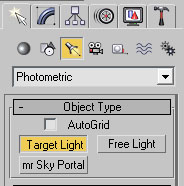
Создайте в сцене.
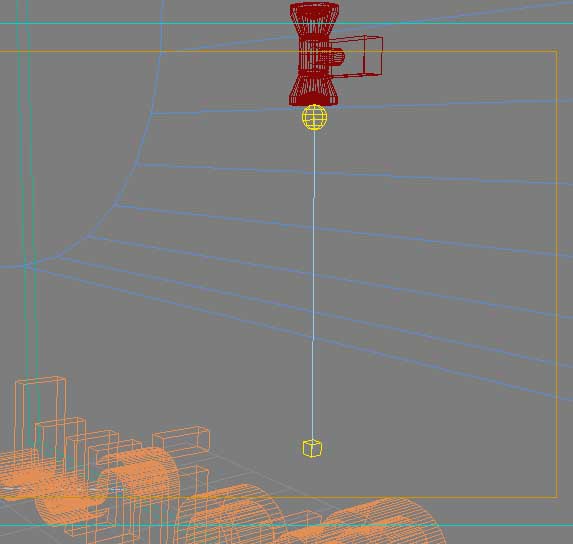
И сделайте следующие настройки.
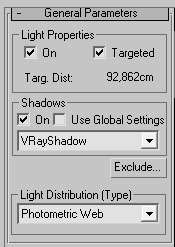
В качестве фотометрического файла. Скачайте и выберите этот файл.
Этот файл определяет размер направленного света. Файлы различных размеров можете скачать в интернете.
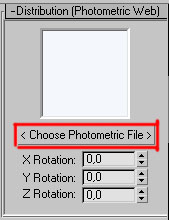
Интенсивность и цвет света.
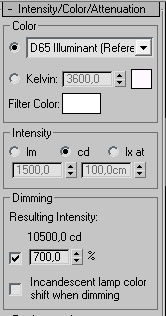
Делаем рендер. И вот что получилось.

Создание направленного света с помощью VRayIES.
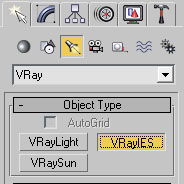
Создаем в сцене. И делаем следующие настройки.
Здесь будем использовать тот же фотометрический файл, который вы скачали выше.
Освещение и создание реалистичной визуализации с Vray и 3ds Max

Я использовал VRay plane lights, vray sun и sky, photometric ies lights и vray камеру, использовал VRay plane lights для каждого окна, все лампы имеют одинаковые настройки, вы можете увидеть настройки на правой панели, здесь как это выглядит на виде сверху
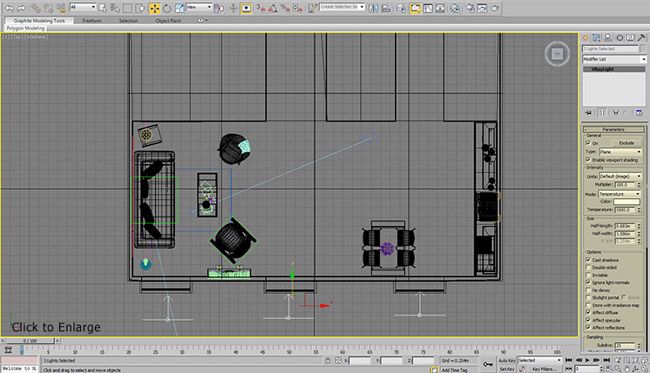
Также я использовал VRay sun и sky, ниже показано положение Vray sun и настройки.

Теперь пришло время для камеры V-Ray, а это настройки камеры.

Как освещение внутри комнаты я использовал photometric ies lighting, я не использовал vray ies потому что стандартные фотометрические источники света имеют более настраиваемые параметры, все фотометрические источники света имеют те же параметры, что на скриншоте. Все настройки.

А вот как выглядит ies
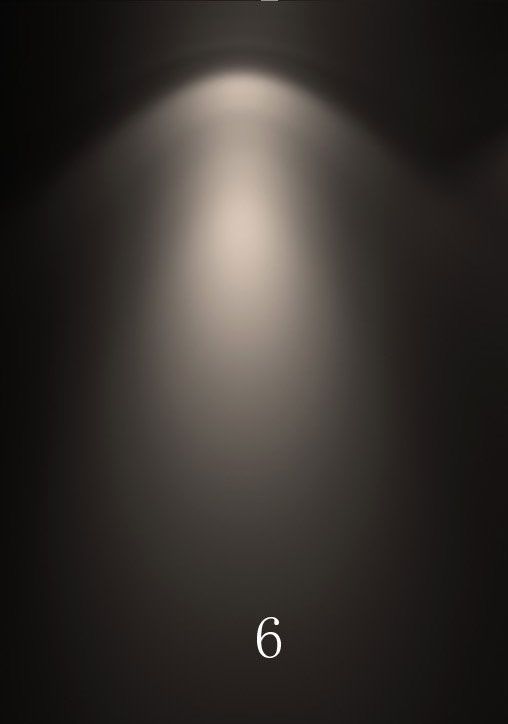
Мы сделали с освещением часть здесь, давайте посмотрим на настройки рендеринга, я обычно используют brute force, но в это время я хотел быстрой визуализации, карта irradiance map + light cache быстрее, чем light cache + brute force.

Если вы хотите ускорить время рендеринга при использовании этой установки, перейдите на вкладку Settings, и в Global Subdivision Multiplier измените 3 на 1.
В фотошопе я сделала коррекцию цвета, хроматические аберрации и резкость, не более того. Я надеюсь, что вы узнали что-то новое, пожалуйста, если у Вас возникли вопросы, просто комментируйте.
Как использовать ies файлы освещения в 3ds max

Хотите действительно реалистичного освещения интерьера? А кто же не хочет! Разместить в сцене рассеянный точечный свет от настенных, напольных и потолочных светильников лишним не будет. В сегодняшнем уроке я расскажу, как настроить точечное освещение в сцене c помощью IES, чтобы получить грамотный, физически корректный и красивый свет.
Что такое IES источники света
IES — это файл с прописанной в нем схемой светораспределения: готовый источник света с настроенной формой луча, направлением, параметрами интенсивности и затухания. Вот как они выглядят и какими бывают:

По сути, этот файл является цифровым отражением реального источника света. Ключевое слово тут «реальный», ведь IES файлы создаются на базе расчетов профессиональной техники для фабрик, производящих светильники. IES, кстати, вполне возможно находить и свободно скачивать с их многочисленных сайтов. Реальный, физически правильный свет для реального светильника в нашем интерьере — что может быть лучше? Давайте разбираться, как это работает.
Как поставить IES в Vray
Чтобы было нагляднее, я создала пространство — куб, имитирующий нашу комнату. В одной из стен сделала отверстие и разместила в нем Vray Plane, чтобы поступало немного света. Внутри поставила торшер, который хочу заставить светиться с помощью IES. Получилось вот так:

Теперь переходим в окно бокового вида: Front или Left. Щелкаем на вкладке Create/Lights/Vray/Vray IES. Если у вас нет строки Vray, значит вы не выбрали нужный рендер в настройках.

Мы видим большой свиток параметров, но некоторые из них не активны. Это потому, что мы еще не загрузили сам файл, с которым будем работать. Для того, чтобы это сделать, находим строчку «file ies» и щелкаем на кнопку none. Задаем путь к файлу, он имеет расширение .ies. Надеюсь, вы уже скачали себе эти источники света, а если нет, то небольшую библиотеку можно найти тут.
Для тех, кто задается вопросом, куда скачать сборник, спешу с ответом: в 3d max эти источники никак не встраиваются, потому хранить их можно в любом место на компьютере.

Видим, что название кнопки с «none» сменилось на название файла, — значит все получилось. Теперь на боковом виде ставим нашу точку прямо внутрь абажура. Щелкаем и вытягиваем направляющую вверх — это наш путь распространения света.

Переходим на вид Top, чтобы разместить IES четко в центре абажура. Обратите внимание, что выделять и перемещать надо одновременно и точку распространения, и квадратик на конце синего луча.


Настройки
Давайте выберем наш источник света и перейдем во вкладку Modify. Обратите внимание, что выбирать надо не квадратик на кончике луча, а именно начальную точку: ту, что находится в самом абажуре.

Свиток параметров очень длинный, разбирать все необязательно, в некоторых версиях Vray они даже не все есть, важно знать лишь самые главные настройки:
- enabled — галочка у параметра делает свет видимым. Если ее убрать, само собой, источник света при рендере учитываться не будет;
- ies file — здесь хранится наша карта IES, ее всегда можно поменять;
- rotation X/Y/Z — позволяет делать поворот по заданным осям;
- cutoff — позволяет отсечь свет на заданном расстоянии. Больше значение — дальше отсечка;
- shadow bias — с помощью этого параметра можно отодвигать и придвигать тени от объекта, их отбрасывающего;
- cast shadows — при снятии галочки, вообще никаких теней, которые дает светящийся объект, отбрасываться не будет;
- shape subdivision — определяет сколько сэмплов возьмет Vray для вычисления света. Большое значение может значительно затормозить рендеринг, маленькое же может дать много шумов;
- color mode — режим цвета. Имеет два варианта: color и temperature. Здесь можно либо выставить цвет света, либо его температуру в Кельвинах;
- power — сила света. Можно делать его более ярким или наоборот — притушить;
- area speculars — при отключении галочки, свет будет отражаться на поверхностях как точка;
- кнопка Exclude помогает исключить объекты из схемы освещения, на них источник не будет никак влиять.
Вот и все: наша лампа светит и получилось вполне неплохо. А если не нравится этот вариант освещения, то всегда можно выбрать другой.
Как поставить IES в Corona render
А теперь поговорим о другом визуализаторе — corona render. Он также поддерживает карты IES. Я создала сцену по тому же принципу: бокс с окошком и в нем Plane для падающего света из окна. На стену повесила бра c двумя абажурами: будем ставить не один IES, а целых два.

Переходим во вкладку Create/Lights/Corona/CoronaLight, в строчке Shape выбираем Sphere. На виде Top растягиваем сферу внутри одного из абажуров.

На боковом виде помещаем ее на нужную высоту.

Теперь выделяем сферу и переходим в настройки Modify. Перелистываем вниз до свитка IES.

Жмем кнопочку «none» и выбираем нашу карту, которая имеет формат файла .ies. Смотрите, чтобы рядом с «on» стояла галочка

На боковом виде я уже вижу проблему, свет у источника направлен вниз, а я бы хотела, чтобы его лучи шли вверх. Давайте просто перевернем его инструментом Select and Rotate.

Делаем тестовый рендер.

Проблема те же, что и в Vray: слишком яркий свет, потому переходим к настройкам.
Настройка
Открываем вкладку Modify. Настроек тут тоже много, разбираем основные.
- on — наличие галочки, опять же, решает, будет ли источник отображаться при рендере или нет;
- targeted — если поставить галку, то «вынос» света можно будет регулировать: делать длиннее или короче;
- intensity — мощность света;
- кнопка include/exclude — позволяет включать/выключать объекты из освещения;
- color — имеет три параметра на выбор: direct input (можно задать цвет из палитры), kelvin temp (параметр теплоты в Кельвинах) и Texmap (с помощью карты);
- radius – отвечает за размер ИС;
- wireframe (gizmo sizes) — задает размер значка ИС во вьюпорте, но никак не влияет на результат рендера;
- галка visible directly — делает объект, который испускает свет, видимым на рендере. Лучше ее убрать, иначе наша сфера на рендере, если заглянуть в абажур, будет иметь вид черной круглой дырки;
- галка visible in reflections — делает источник видимым в отражениях;
- галка visible in refractions — видимость через преломляющие объекты;
- галка occlude other lights — если включена, то тени, образуемые ИС, будут просчитываться на рендере.
Для нашего IES нужно снизить intensity до 12 и поменять температуру света: поставим также, 2800 по Кельвину. Рендерим.

По-моему, неплохо. Теперь дублируем свет во второй абажур: зажимаем Shift/перетягиваем/выбираем Instance.

И вот результат:

Как видите, пользоваться таким точечным освещением нужно обязательно, тем более, что это так просто. А тем, кто еще не нашел подходящую библиотеку, могу посоветовать программу, которая позволит IES создать самостоятельно: ies generator.
IES сборник
вот еще иэски, спасибо FastShark
Ссылка может временно неработать, у народ.ру какие то проблемы, незнаю насколько это все, я ничего сейчас вообще скачать с него не могу весь вечер. Ждем пока заработает значит. ссыка рабочая.
Я вот на рапиду залил этот сборник.
Rakoni
Судя по картинке можно догадаться что это рисунок света, испускаемый источником света. как пользоваться инфы полно в интрнете. google в помощ
это доказывает, факт, что поиск на форуме может много чего дать.
Вот наткнулась на сайт где куча красивых иесок, правда у них превьюшек нет
download-а там нажать в выпадающем меню ies files
а зачем erco привьюшки. там оборудование по лампам подбирают. угол рассеивания, ватт.Кстати, не очень правильно подбирать ИЕС-ки "по красоте". Это против самой идеологии ИЕС! Ведь их придумали, чтобы можно было ТОЧНО вопроизвести рисунок света от КОНКРЕТНОГО светильника (не тратя ресурсы на просчёт каустики)! И у многих производителей эти файлы к их светильникам и лежат.
А если пользоваться генератором, то только, чтобы "срисовать" пятно по фотке
IES линейного светильника

А это что? Там же есть и люмены, и ватты, и радианы, и канделы. Этого всего мало? Я обычно когда хочу точно сделать свет, просто ищу характеристики лампочки в нете и ставлю интенсивность в люменах плюс темепература. Этого достаточно чтоб точно передать световую силу источника, и чтобы она не зависела от его размеров.
Цитата DoCentttt: Цитата EXver:А это что? Там же есть и люмены, и ватты, и радианы, и канделы. Этого всего мало?
Кривая силы света, по сути это и есть IES. К сожалению, да, мало :) нужно отобразить как реально будет светить светильник. Люменами, ваттами и тд не добиться нужного результата, потому как если КСС глубокая, свет будет направленный, почти точечный, практически без рассеивания, соответственно будет светить лучше вдаль чем вокруг от источника, если же синусоидальная КСС то все наоборот. Свет будет рассеиваться преимущественно вокруг светильника.
Мой проект несет художественный характер, потому если свет не будет совпадать с реальными характеристиками светильника, заказчик закупит, поставит и даст мне по голове что так все криво светит, а не как на картинке. Тут можно конечно сказаь что для таких целей надо использовать DiaLux (программа для светотехнических расчетов), но это уже другая сторона медали. Там 3д колхозное, а нужно показать все в красоте. Кстати, в DiaLux Ies светит нормально, линейно,а не из точки
Цитата EXver: нужно отобразить как реально будет светить светильникНУ так а если вбить правильную температуру, правильные люмены, и привязать иеску?
Дело ведь в том, что иеска - это ведь не характеристика отдельно взятой лампочки. Это распространение света всего источника света - вместе с плафоном, стекляшками, отражателем, и т.д. Тоесть если взять лампу с настроеным иес и переставить в другой плафон - тут уже не подойдет эта иес. А именно это ты хочешь сделать?
ИЕС в простой лампе нет - она тупо светит во все стороны равномерно с затуханием света. А уже когда подключать дополнительные отражатели - тогда и строится картина ИЕС. Если хочеш чтоб прям реализм был - придется четко простроить геометрию выбраного светильника, и иес даже не подключать.
Имитация реального освещения в 3ds max
это какие такие параметры ты в иесках выставил интересно?
Цитата sonyasox: Какие настройки нужно ставить у камеры, чтобы она имитировала человеческий глаз?Я бы начал с моделирования сетчатки глаз и радужной оболочки оных))
Не, ну а если серьезно - если брать реальную камеру, у нее же нет какого-то среднего значения, диафрагма, выдержка и iso выставляется исходя из освещенности помещения.
Мне кажется, что если уж вот вообще хочется знать, как это все будет выглядеть, то надо поставить одну какую-нибудь условную лампочку на 60 вт и подогнать настройки камеры так, что бы свет от лампочки был естественным "на глаз" и потом уже добавлять остальные источники света с правильными ваттами (не знаю, есть такое слово "ваттами"?).
Световой поток, температуру, фотометрическую карту.sonyasox, у человеческой пырки есть одна особенность - он динамически меняет своё "ИСО" в зависимости от точки ,куда мы смотрим. Соответственно ,чтобы создать более-менее похожий рендер на глаз ,то надо сдеать следующее (далее из гугла ,но коротко):
1 - сдеалть н-картинок на каждый диапазон светочувствительности (шаг 10-30 "пунктов", видимо считают по светочувствитлеьным единицам камер), желательно с динамическим фокусом.
2 - собрать это все в контейнер
3 - создать программу ,которая будет следить за зрачком и оценивать его размер ,чтобы выбрать какую картинку подставлять в монитор (исходя из предварителньой калибровки восприятия глаза), так же она должна использовать данный динамического фокуса ,Чтобы подстраивать фокус картинки под точку ,куда смотрит глаз.
Как сделаешь ,то напиши, хорошо?) Если не сделаешь ,то с тебя пиво за неумение гуглить.
Ой какая тема опасная ).
На самом деле никак если мы говорил про то как будет выглядить с точки зрения глаза человека.
А вот под фото еще как то можно подогнать, но это будет давать косвенное представление о освещенности.
Спасибо, что быстро и доходчиво объяснили)
Цитата sonyasox: Световой поток, температуру, фотометрическую карту.если ты все это выставлял зачем вообще тогда иес?
Не понял вопроса. Я выставлял это в настройках иес.
Наверно нужно просто в DiaLux просчитать освещённость и понять хватит этих светильников или нет.
Цитата sonyasox: Не понял вопроса. Я выставлял это в настройках иес.в иесках как бы все прописано, вшито если хочешь
для того они и сделаны что бы было вроде как фсе физкорректно(фу) и вручную ничего не надо выставлять только портить.
DIALux evo тебе в помощь, она бесплатная, там все просто и понятно. Если не будет светильников в базе таких как ты хочешь, смотри просто аналоги и выставляй мощность свою.
Цитата larrs: Цитата sonyasox: Не понял вопроса. Я выставлял это в настройках иес.в иесках как бы все прописано, вшито если хочешь
для того они и сделаны что бы было вроде как фсе физкорректно(фу) и вручную ничего не надо выставлять только портить.
Я думал ies файл содержит только тот или иной световой узор конкретного светового прибора, их можно и самому рисовать. А уже какую лампу туда вставлить я и указываю в настройках иес.
Цитата sonyasox: Я думал ies файл содержит только тот или иной световой узор конкретного светового прибора, их Спасибо, но я не понял, что значит номинальный световой поток в иес? Расчёт идёт при максимальной мощности лампы для этого светильника?диалюх вам в помощь, светотехничесике расчеты только в ней.
говорю вам как светотехник))
посмотрите для начала в интернете нормы освещённости нужного вам помещения.
далее простраивайте помещение в диалюхе и делайте расчет.
при этом иески брать лучше с офф. сайта производителей светильников, то что вы сделаете руками, скорее всего не покажет точного результата, так как в крупных конторах иески делаются с помощью специального оборудования.
Цитата sonyasox: Расчёт идёт при максимальной мощности лампы для этого светильника?расчет идет по конкретной лампе для этого светильника, с учетом кривой распространения, потерь, диффузора
линзы и еще кучей всяких неинтересных тех параметров поэтоим просто вставляй иеску и ничего не крути.
Остальное дело экспозиции. Мало света добавляй светильников или меняй файлы иесок на более мощные модели, много - наоборот. Если охота поиграться с этим зайди в знваромент и посмотри настройки менталовской экспозиции для indoor night, выстави такие же на вреевской камере(если врей конеч)и добавляй свои иески пока не станет вроде как нормально но все это баловство по моему
Спасибо всем за комментарии, буду в диалюксе делать)Если бы передо мной стояла такая задача, и выделено на это время, то я пошёл бы практическим путём:
1. Смоделил бы помещение в том виде, в котором оно на данный момент. Т.е. если стены голые, то и в модели цвет и мат такие же. Пол бетонный? То и в модели то же самое.
2. Взял бы хороший фотоаппарат, поставил бы простой табурет а) около окна; б) в самом дальнем углу; В) в центре помещения. На табурет установил бы шарик подшипника. В ручном режиме добился бы той фотки этих шариков, как это видит мой глаз не через объектив. Сделал бы 3 фото.
3. В модели также бы создал эти условия, т.е. шарики. Поставил бы камеры в тех самых точках, откуда велась съёмка.
4. Ну и в максе уже добивался бы максимальной схожести с фотками. Само собой, что бы при одних и тех же настройках, что бы все 3 камеры выдавали то, что я хотел бы увидеть, т.е. в одной сцене.
5. При достижении результата менял бы уже смело и материалы и текстуры, ставил бы светильники с настройками, максимально приближенными к реальным источникам света.
Это теория, конечно. Но даже самому захотелось. Может ВИП по этой теме открою.
Реалистичное освещение 3DS MAX
Для создания реалистичного освещения используются фотометрические источники света. Фотометрический источник света описывается светораспределением - файл в формате .IES, .ULD или .LDT (Существуют и другие форматы, но они распространены гораздо меньше). 3DS MAX не поддерживает никакие другие форматы фотометрии, кроме .IES. Этот формат является международным и используется для светотехнических рассчетов профессиональными светотехниками и светодизайнерами. По сути он лишён всякой выдумки, светораспределение, описанное в файле IES максимально приближено к реальному светораспределению светильника. А всё потому, что получают такие файлы на фабриках, где и производят сами светильники при помощи специального оборудования (фотометра). Освещение, рассчитываемое в vray при использовании фотометрического источника света c IES - это на сегодняшний день лучшее, что можно ожидать от визуализаторов второго поколения, коим является vray.
Существуют программы, при помощи которых можно создавать файлы IES самостоятельно. Если мы стремимся к фотореалистичности - лучше этот момент пропустить и взять реальную фотометрию реального источника света. Если под рукой нет необходимой характеристики IES, наш форум сможет вам помочь найти ей. В этом могу вам помочь и я лично - пишите запрос через форму обратной связи - многогигабайтная библиотека IES. В любом случае фотометрию лучше использовать родную, фабричную, но если таковой нет - искать аналоги у других фабрик. Если же вы создаете файл IES самостоятельно и желаете получить разительный эффект - задумайтесь: как потом этот эффект реализовать ?

Я занимаюсь архитектурным освещением и вообще проектами освещения самого различного уровня. В своей работе я никогда не использую "левые" файлы фотометрии, всегда нахожу выход. И вам советую! Поможем - обращайтесь на форум, конкретизаруйте вопрос!
Формат IES можно свободно загрузить с сайтов многочисленных производителей источников фотометрического освещения. Не всегда удается скачать такую специфическую информацию рядовому пользователю, но это не означает, что IESок нет, просто нужно сделать запрос на фабрику.
Для визуального понимания действия фотометрических источников Вы можете использовать программу для просмотра файлов IES.
IES в 3DS Max
3DS Max дает возможность использовать фотометрическое светораспределение в формате IES посредством функции Photometric Web. Данная функция служит для 3D представления светового распределения интенсивности источника освещения, что позволяет создавать очень хорошо описать световой эффект, который получится от светильника в реальной жизни.
Визуализация сцены с различными источниками света IES
Практическое применение файлов IES в 3DS Max

Итак рассмотрим простейшую сцену освещения.
Можно установить несколько примитивов, чтобы было больше возможностей для оценки эффектов освещения.

Для создания светильников (источников света) перейдите на панель Create, щелкните на Lights и выберите из раскрывающегося списка Photometric. Вы можете использовать формат IES с любым источником света из группы Photometric кроме IES Sun и IES Sky. Итак, выберите какой-либо из представленных осветителей и разместите его в пределах помещения. В данном уроке автор использует Target Point.
Размещаю светильники - фотометрические источники света в трех отдельных частях сцены.

После установки IES в правильной позиции перейдите на панель модификации для просмотра параметров источника света. Обратите внимание на свиток Intensity/Color/Distribution, где напротив Distribution необходимо установить Web. Это дает 3DS Max понимание о том, что мы хотим воспользоваться внешним форматом светового профиля. При выборе функции Web появляется свиток Web Parameters, в пределах которого можно выбрать формат IES.
При загрузке IES его схематическая форма отображается в окнах проекций 3DS Max. Теперь можно отрегулировать настоящие физические характеристики, присущие каждому источнику света в реальной жизни - это световой поток (лм, люмен, указан в каталогах производителей ламп), яркость источника света (кд, канделла) или освещенность, которую мы хотим иметь на расстоянии - Lumen, Candela или Lux.

Итоговый результат рендеринга: С использованием и без использования метода Glubal Illumination
IES файлы в 3Ds Max
IES- типовой отраслевой формат данных общества проектирования осветительных приборов IES (Illuminating Engineering Society). Файлы IES предназначены для цифровой передачи фотометрических данных. Данный формат повсюду используется многими производителями, имеющими деятельность с освещением, и является одним из основных промышленных стандартов в фотометрическом распределении данных. Главное направление IES файлов - задавать объем и форму распределения света от источников при помощи данных, хранящихся в ASCII файлах.
Файлы IES допускается загрузить с сайтов производителей, работающих с освещением.
Для просмотра IES файлов можно использовать программу IES Viewer.
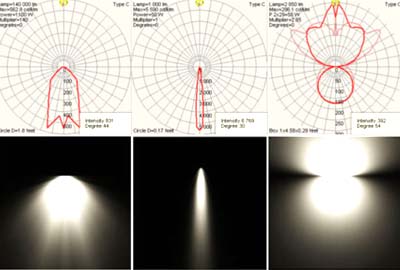
Схематическое изображение различных IES источников освещения и их рендеринг.
ES источники освещения (IES Sun и IES Sky) возможно отыскать на панели Photometric. Эксплуатация этих источников освещения базируется на физически-корректной модели освещения и используются для эмуляции солнечного освещения (IES Sun) и атмосферных эффектов (IES Sky).

1. Создайте новый файл или откройте сцену .max в которую вы хотите вместить IES источник света. Создайте куб, инвертируйте его нормали получится что-то словно комнаты. Поделите Box на отделыные блоки для пробы параметров освещения.
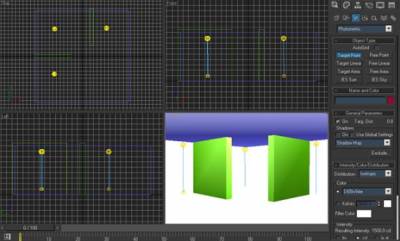
2. Так чтобы организовать источники света в панели Создания (Create Panel), кликните на вкладке Lights (Освещение) и выберите (Photometric). Вы можете эксплуатировать IES файлы с любым из фотометрических осветителей в листе, помимо IES Sun и IES Sky. Затем нажмите на какой угодно источник освещения в окне обзора на стену. Разместите освещение верно в нужных вам локациях. Использован Target Point диффузор в сцене.
Фотометрическое освещение
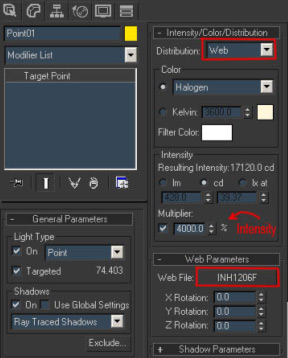
3. Если осветители помещены на желаемые локации идём на панель модифицирования (Modify Panel) с тем чтобы увидить их настройки (Parameters). Откройте свиток (Intensity/Color/Distribution) и в свитке выберите "Web". Как только вы выберите "Web" со свитка, откроется новая вкладка "Web Parameters". В ней нажмите на Web file. И укажите путь к IES файлу и жмите открыть.
4. Финалом настройки является установка интенсивности освещения в соответствии с вашими потребностями. Мощность можно ставить в lumen (lm), candela (cd) и lux (lx), вдобавок вы можете эксплуатировать коэффициент (если вы не разбираетесь в единицах измерения интенсивности освещения).
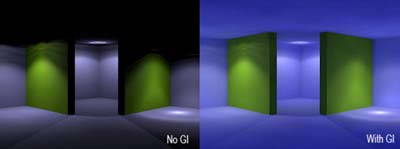
На картинке показан заключительный Render сцены с и без использования GI.
Вы можете сами создать IES при помощи генератора IES файлов, скачать его можно Здесь
Также можно посмотреть на английском языке видео о том, как использовать IES свет.

Читайте также:

